Skift standard downloadmappe af Safari på Mac OS X

For OS X systemer, Safari Det er det internet browser- den mest anbefalede, installeres automatisk sammen med operativsystemet.
Hvis du besøger en webside, og du har losset (Download) en fil, normalt behøver du kun at klikke på Downloadlinket, og Safari tager sig af resten. Downloadvinduet vil holde dig informeret om status/fremskridt for download. Filstørrelse in curs de descarcare, navnet på filen, download hastighed og den resterende tid, indtil overførslen er fuldført. I denne type kan du browse frit på andre websider, eller du kan endda downloade andre filer, som vil blive tilføjet i download liste.
Option + Kommando + L for at åbne listen over downloadede filer.
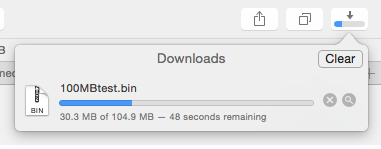
Som standard vil Safari downloade filer til systemmappen Downloads, men vi kan ændre destinationen for de downloadede filer ved at følge et par enkle trin.
1 – Vi åbner Safari > præferencer (Command + ,)
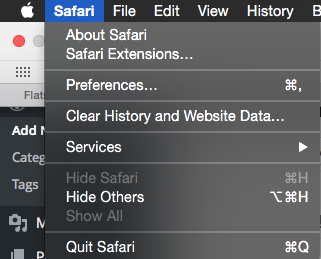
2 – Vi går til fanen “Generel” og kl “Gem downloadede filer til....” vi vælger “Andre” at vælge os en ny mappe, hvor du automatisk kan gemme filer, der er downloadet med Safari.
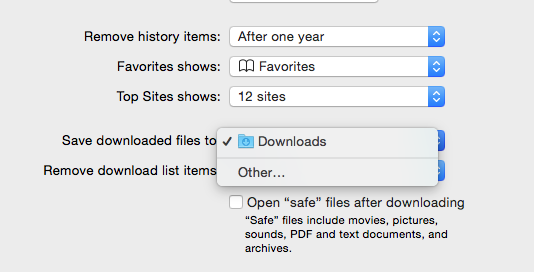
I vores tilfælde oprettede vi en mappe kaldet “Safari” hvor alle filer automatisk downloades.
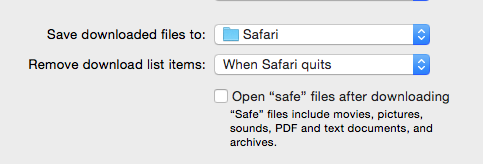
Også herfra kan vi afgøre om Safari åbner automatisk eller ikke sikre filer (som er sikre). For eksempel, når vi downloader en .zip-arkiv, vil Safari automatisk pakke filerne ud og åbne dem Finderi mappen oprettet fra det downloadede arkiv. Det samme gælder, hvis vi downloader en PDF, TXT osv. fil. Fjern markeringen i indstillingen “Åben “sikker” filer efter download” for at forhindre automatisk åbning af downloadede filer.
Tutorial / OS X Yosemite og Safari
Skift standard downloadmappe af Safari på Mac OS X
Hvad er nyt
Om Stealth
Passioneret omkring teknologi, skriver jeg med glæde på StealthSettings.com siden 2006. Jeg har stor erfaring med operativsystemer: macOS, Windows og Linux, samt med programmeringssprog og bloggingplatforme (WordPress) og til webshops (WooCommerce, Magento, PrestaShop).
Se alle indlæg af StealthDu kan også være interesseret i...

